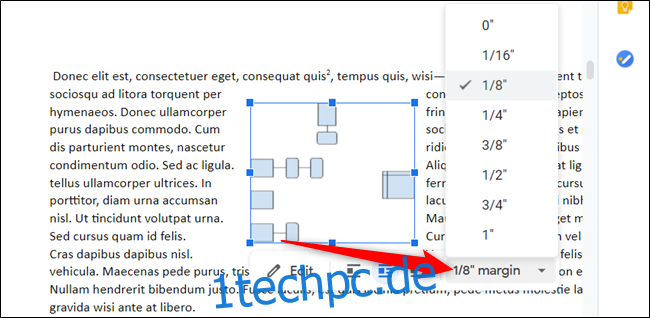Das Einfügen von Bildern oder Objekten in ein Dokument ist im Grunde genommen unkompliziert. Die Schwierigkeit besteht oft darin, sie präzise zu positionieren und dafür zu sorgen, dass sie an der gewünschten Stelle bleiben. Hier kommt die Funktion des Textumbruchs in Google Docs ins Spiel, die diese Aufgabe erheblich erleichtert.
Was bedeutet Textumbruch?
Bevor wir loslegen, ist es wichtig zu verstehen, wie Google Docs mit eingefügten Bildern umgeht und welche Auswirkungen dies auf den umgebenden Text hat.
Nach dem Einfügen eines Bildes in Ihr Dokument bietet Google Docs drei grundlegende Optionen: „Inline“, „Text umbrechen“ und „Text unterbrechen“. Standardmäßig ist „Inline“ als Textumbruch eingestellt.
In der „Inline“-Einstellung behandelt Google Docs das Bild wie ein gewöhnliches Textzeichen. Es kann beliebig in einem Satz oder Absatz platziert werden und verhält sich auf der Seite wie jedes andere Textzeichen.
Wenn Sie die Option „Text umbrechen“ wählen, fließt der Text um alle vier Seiten des Bildes oder Objekts herum, wobei ein gleichmäßiger Abstand zwischen dem Text und den Bildrändern bestehen bleibt.
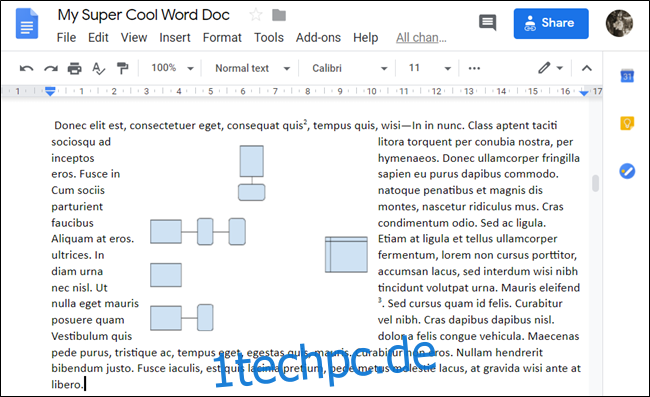
Wird hingegen die Option „Text unterbrechen“ ausgewählt, verläuft der Text ausschließlich ober- und unterhalb des Bildes oder Objekts und unterbricht so den Satz oder Absatz, in den es eingefügt wurde.
Obwohl diese Option in diesem Ratgeber nicht im Fokus steht, ist es nützlich, alle zur Verfügung stehenden Möglichkeiten zu kennen.
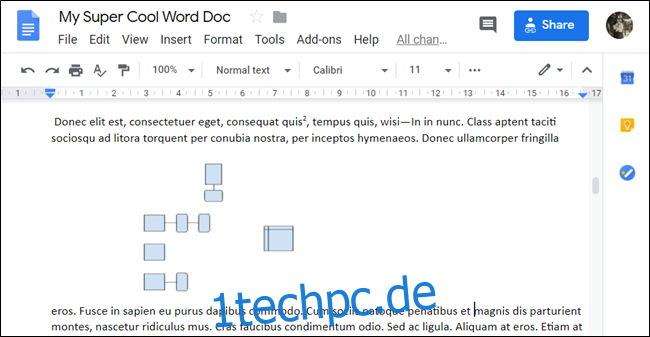
Wie man Text um ein Bild herumfließen lässt
Nachdem die Grundlagen geklärt sind, wenden wir uns nun der praktischen Umsetzung zu. Starten Sie Ihren Browser und navigieren Sie zu Google Docs. Öffnen Sie ein Dokument, das Bilder enthält, um die Sie Text umfließen lassen möchten.
Sollte Ihr Bild noch nicht eingefügt sein, setzen Sie den Cursor an die gewünschte Position, gehen Sie auf „Einfügen“ > „Bild“ und wählen Sie den Speicherort Ihrer Bilddatei.
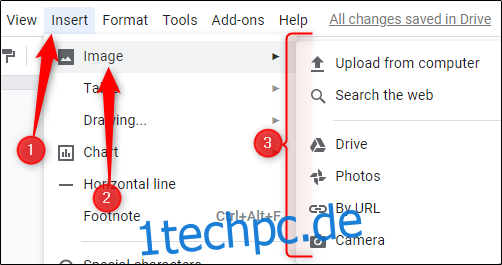
Markieren Sie anschließend das Bild oder Objekt, und klicken Sie in dem sich daraufhin öffnenden Fenster auf das Symbol für den Textumbruch.

Sie können das Bild nun frei im Dokument verschieben und an einer beliebigen Position ablegen. Der Text wird automatisch um alle Seiten des Bildes herum angeordnet.
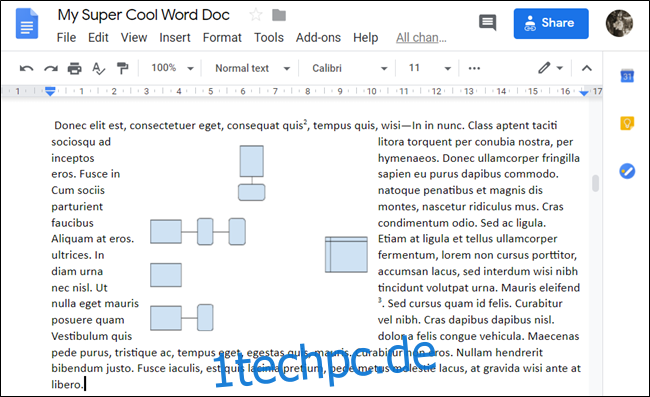
Der standardmäßige Randabstand, also der Abstand zwischen Bildrand und Text, beträgt 1/8 Zoll. Sie können diesen Abstand jedoch nach Belieben zwischen 0 und 1 Zoll anpassen. Klicken Sie dazu einfach auf den Dropdown-Pfeil, nachdem Sie das Bild ausgewählt haben.